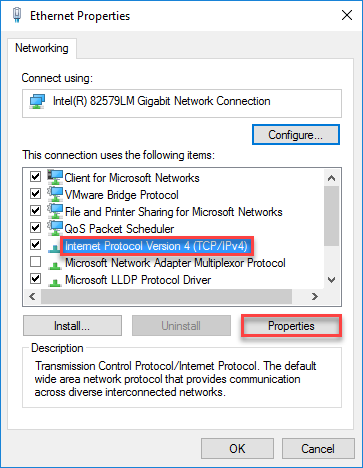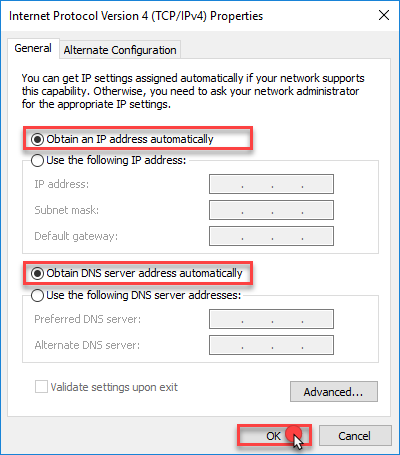Un utilizator ar trebui să aibă implicit adresa IP și cea a server-ului DNS alocate automat. Cu toate acestea, unele forme de programe periculoase pot modifica aceste setări, iar utilizatorul va vedea adrese IP și pentru serverul DNS aleatoare.
În asemenea situații, este necesară modificarea setărilor TCP/IP, prin respectarea pașilor descriși mai jos:
1. Accesează secțiunea Network Connections.
Pentru utilizatorii Windows 10:
• Efectuează clic pe sigla Windows din colțul din stânga jos al ecranului.
• Tastează View network connections și apoi selectează View network connections.
Pentru utilizatorii Windows 8/8.1:
• Selectează butonul start.
• Tastează View network connections și apoi selectează View network connections.
Pentru utilizatorii Windows 7:
• Efectuează clic pe butonul Start și selectează Control Panel.
• În căsuța de căutare situată în partea din dreapta sus a ferestrelor, tastează, adapter.
• Apoi, selectează View network connections, situat sub secțiunea Network and Sharing Center.
2. Efectuează clic dreapta pe conexiunea pe care dorești să o modifici și selectează Properties.
NOTĂ: În unele cazuri este necesar să furnizezi o parolă de administrator sau o confirmare. Dacă e așa, pur și simplu tastează parola sau confirmă.
3. În fila Networking, la secțiunea This connection uses the following items, efectuează clic pe Internet Protocol Version 4 (TCP/IPv4).
4. Efectuează clic pe Properties.
OBSERVAȚIE: Nu debifa căsuța de lângă Internet Protocol Version 4 (TCP/IPv4).
5. Șterge orice adrese IP necunoscute, măști subnet, porți de acces implicite și servere DNS.
6. Efectuează clic pe Obtain an IP address automatically.
7. Efectuează clic pe Obtain DNS server address automatically.
8. Efectuează clic pe OK.